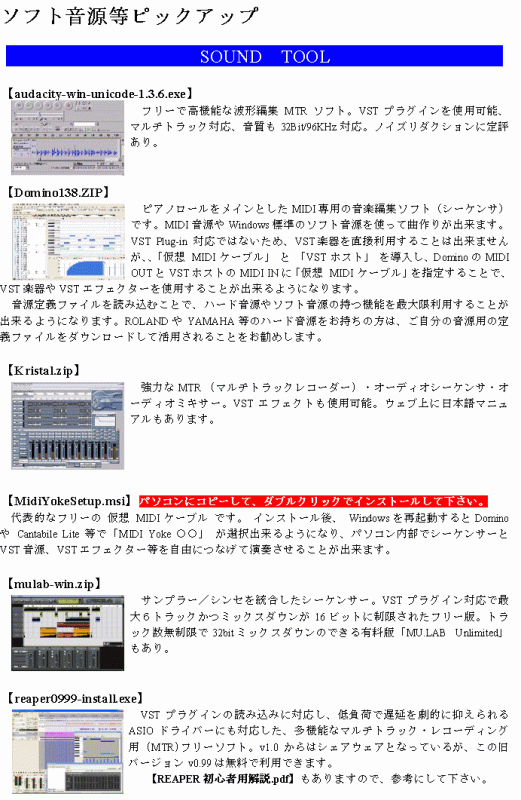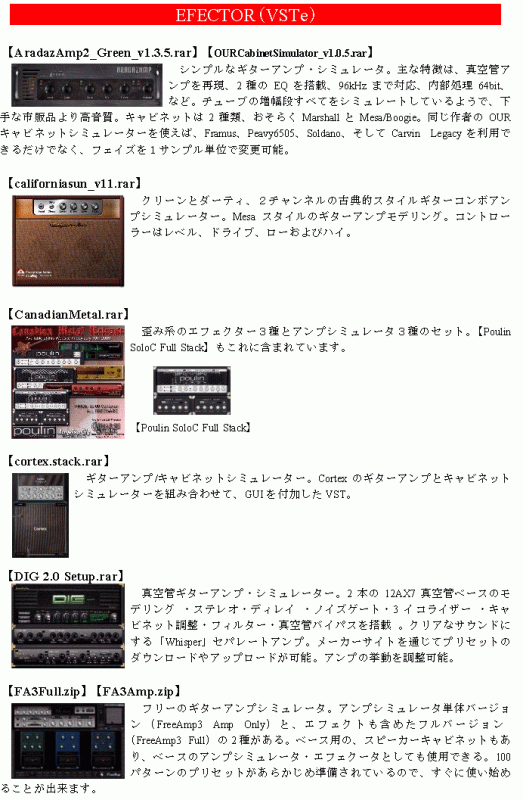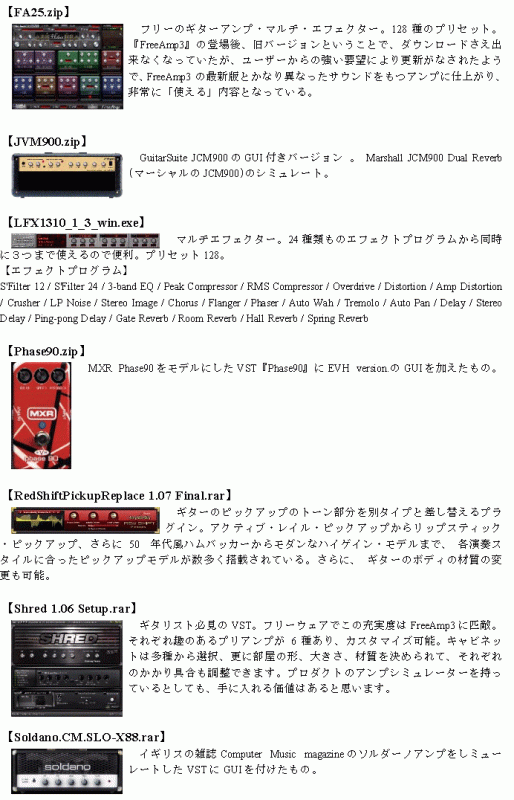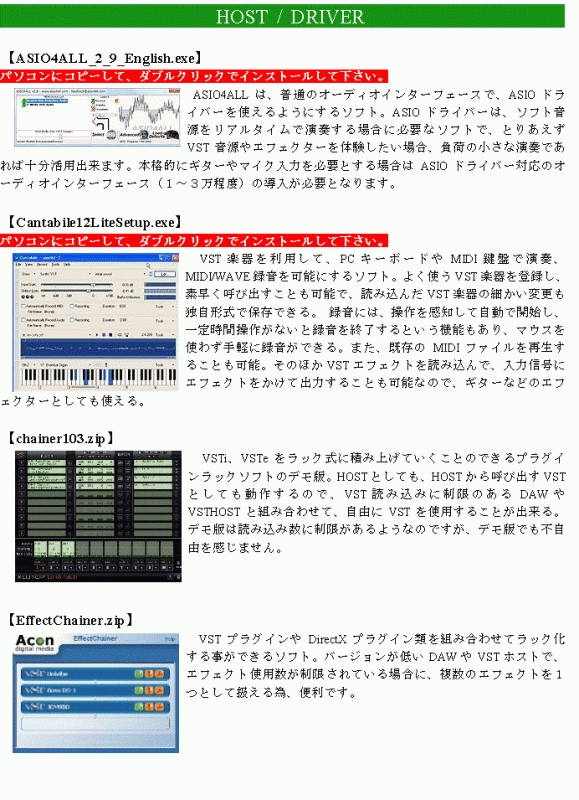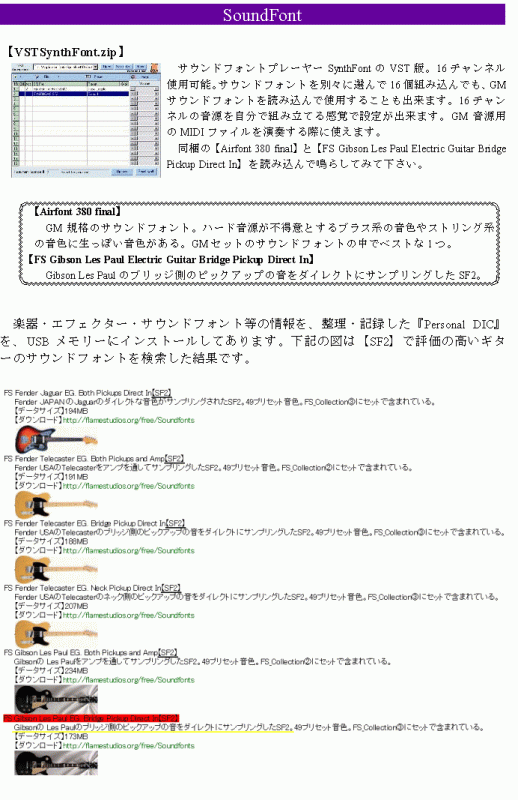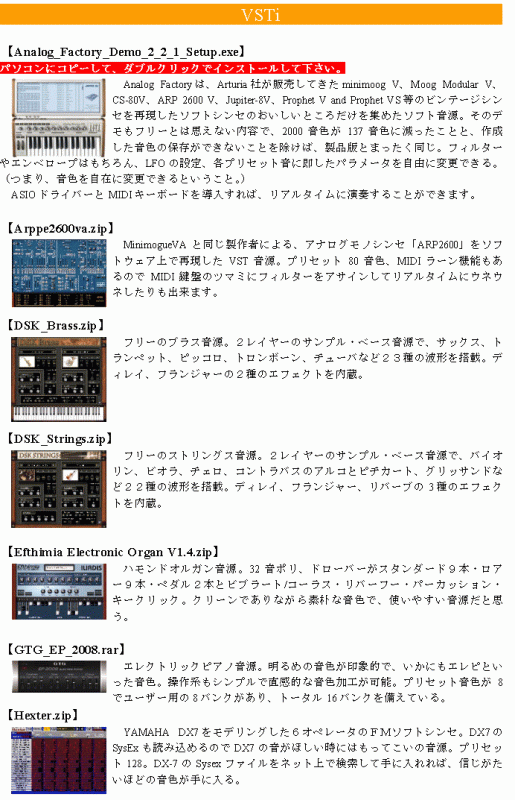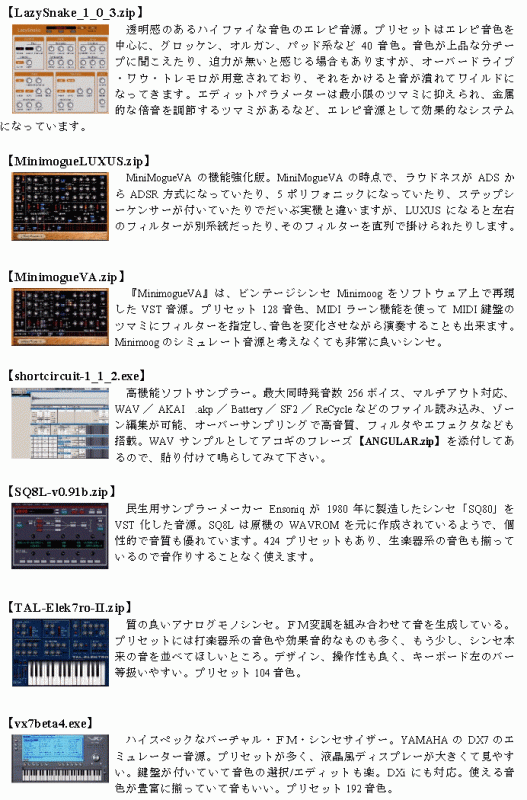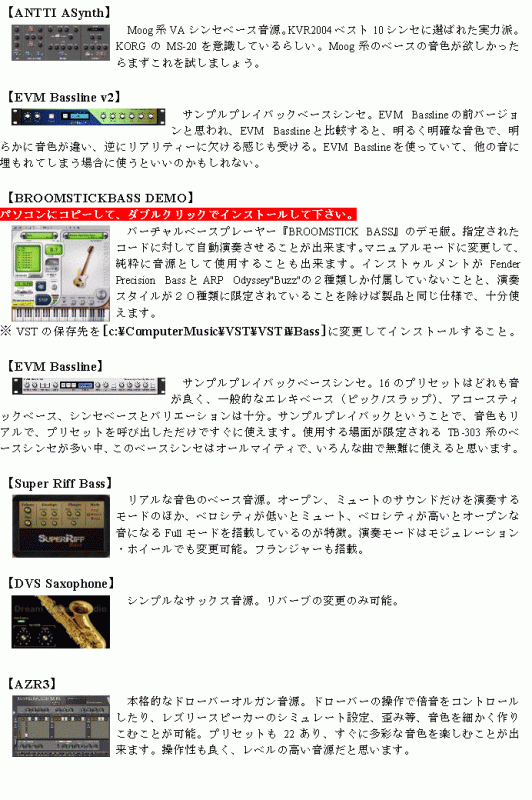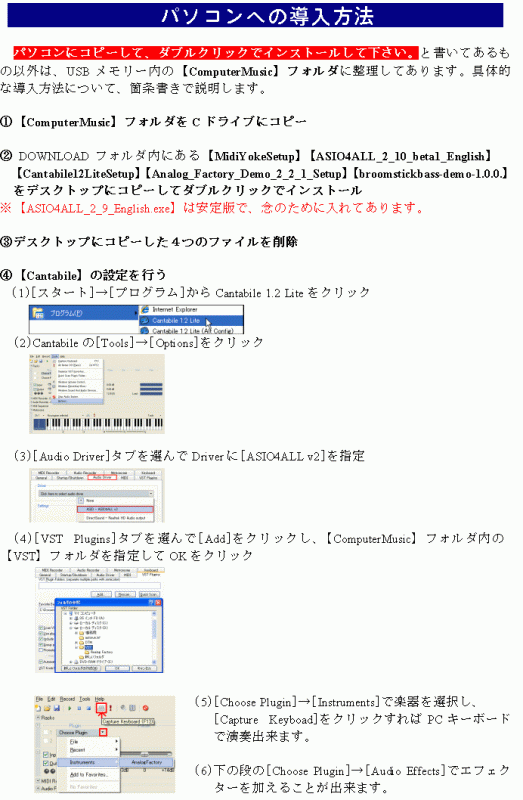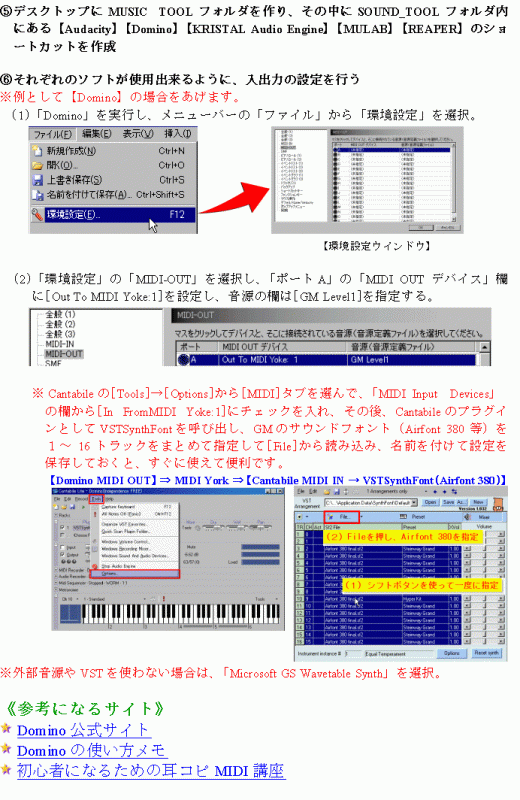『ICT関連情報』
 DTM 関連フリーソフト紹介サイトリンク
DTM 関連フリーソフト紹介サイトリンク

フリーのDAW・シーケンサー・VST・SF2・WAVEツールを紹介しているサイトの内、ダウンロードも可能なサイトを随時、掲載します。DTM初心者のための省エネ作曲講座: その名の通りのサイト。作曲ソフト・VSTi等がダウンロードが出来る。
34TH STREET ONE MAN BAND:VSTi とVSTのページがあります。
フリーVST関連ソフトをもっと見てみたい方は、下記のリンク、VSTプラグインのデータベースサイト「VST LINK」を活用して、必要な機材を探してみて下さい。
 VST LINK
VST LINK
 PCを楽器として本格的に活用する方法
PCを楽器として本格的に活用する方法
PCを楽器として本格的に活用する方法
『PCを無料で楽器にする方法』では、パソコンのみで実現できる内容でお知らせしましたが、ある程度の費用をかけることで、本格的に楽器・エフェクター・作曲ツールとして使用することができます。図の中で出てくるVSTとは、Virtual Studio Technologyの略で、コンピュータ上でスタジオを実現してしまう技術ということで、スタジオで使用される機材のバーチャル版を使用し、パソコン上でスタジオ環境を実現してしまう技術と理解してください。
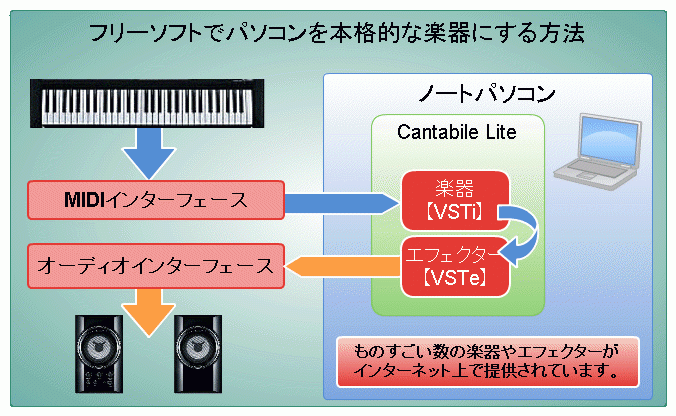
MIDIキーボード(音源の付いていない鍵盤)やMIDI端子の付いた格安のキーボードで、様々な楽器の演奏ができます。楽器にはGM音源・ビンテージシンセ・サックス・ギター・ベース・ドラムなどの一般的な楽器から、二胡・ シタールなどの民族楽器まで、ありとあらゆる楽器がネット上に揃っています。エフェクターもギター用のエフェクターからスタジオにあるような空間系のエフェクター・アンプ・キャビネットなど様々なバーチャル機材が揃っています。さらに、サウンドフォントと呼ばれるサンプラーデータを取り扱えるVSTを活用すれば、『スタインウェイのピアノ』、『Fender USA Telecaster』、『Gibson Les Paul』など、簡単に手に入れることができない楽器の音色を使用することもできます。少ない投資で高価な楽器の音色が使えるのでお勧めです。

エレキギターやエレキベースが接続可能な、ASIOドライバー対応のオーディオインターフェースを接続することで、おびただしい数のエフェクター・アンプ・キャビネット・マイク・ピックアップなどが使えるようになります。エフェクター・アンプ・キャビネット・ピックアップ・スタジオの大きさ・壁の材質などの調整が1つのVSTで提供されているものもあります。USB接続のオーディオインターフェースを選べば、自宅で収集した機材から、ライブに使う機材をノートパソコンに移して、オーディオインターフェースと一緒に持ち出して、ライブ演奏でも活用できそうです。
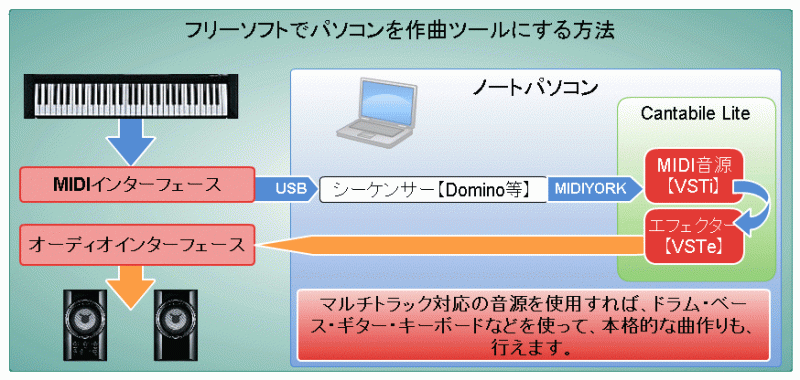
フリーで使えるシーケンサーと音源での例を上げていますが、最近のオーディオインターフェースやMIDIキーボードにはシーケンサーやソフト音源が付属しているので、基本的な部分は付属のソフトを使い、バリエーションの部分でフリーの音源やエフェクターを使うこととなります。キーボードやギターなど、演奏できるものはエフェクターを通して録音し、ドラムやベースなどはMIDIで入力したりアレンジソフトで演奏させたりすることで、本格的なスタジオと変わらない音楽作成環境環境の構築が可能です。(ボーカルやアコースティック楽器の録音だけが課題ですが・・・)
【関連記事】
フリーソフトで作曲環境を揃えよう
音楽ツールとしての iPad
 フリーソフトで作曲環境を揃えよう
フリーソフトで作曲環境を揃えよう
フリーソフトで作曲環境を揃えよう
これまで、無料で使える音楽関連ソフトとして『Domino』と『VST関連ソフト』を大まかに紹介してきましたが、それらを組み合わせて作曲ツールとして活用する方法を、具体的な手順を示しながら、お伝えいたします。興味のある方は、『趣味の一環として』お試し下さい。フリーソフトの活用となりますので、内容の実施については自己責任でよろしくお願いします。
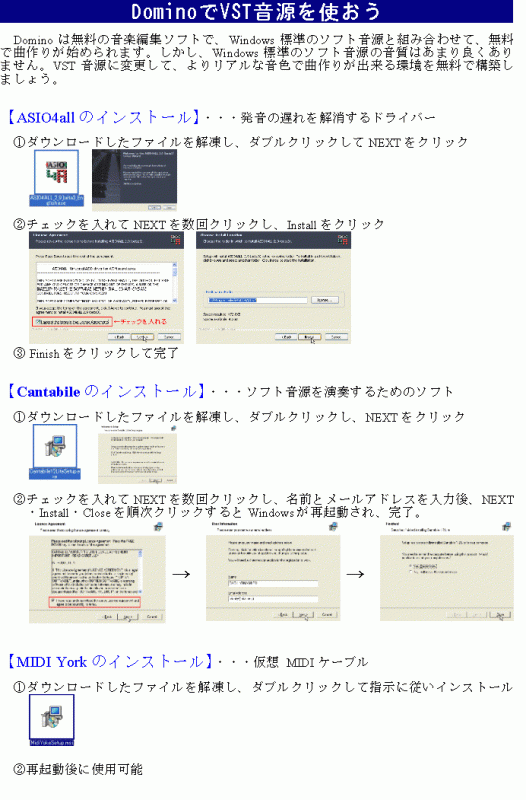
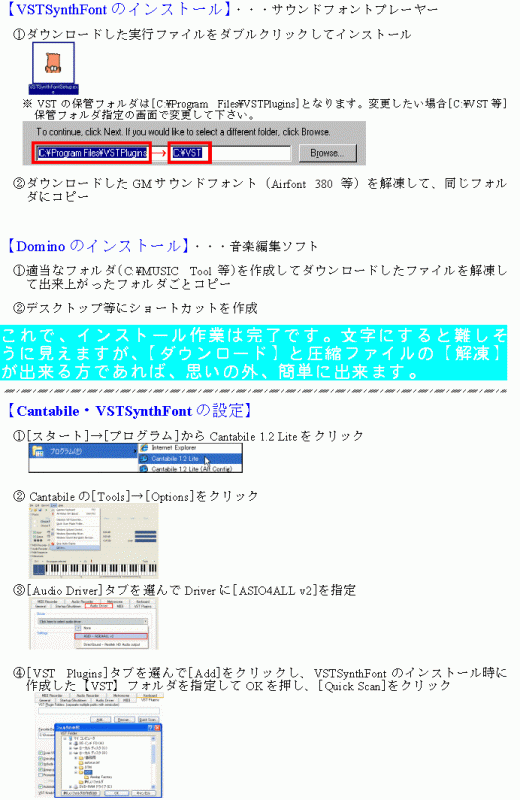
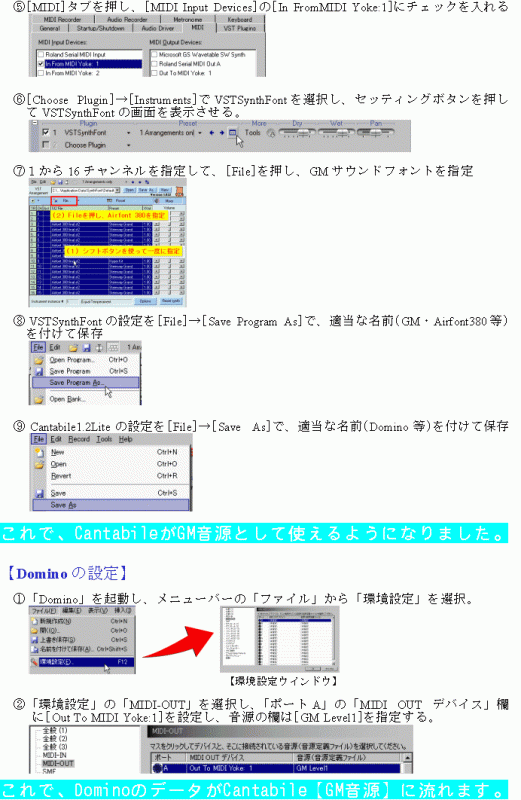
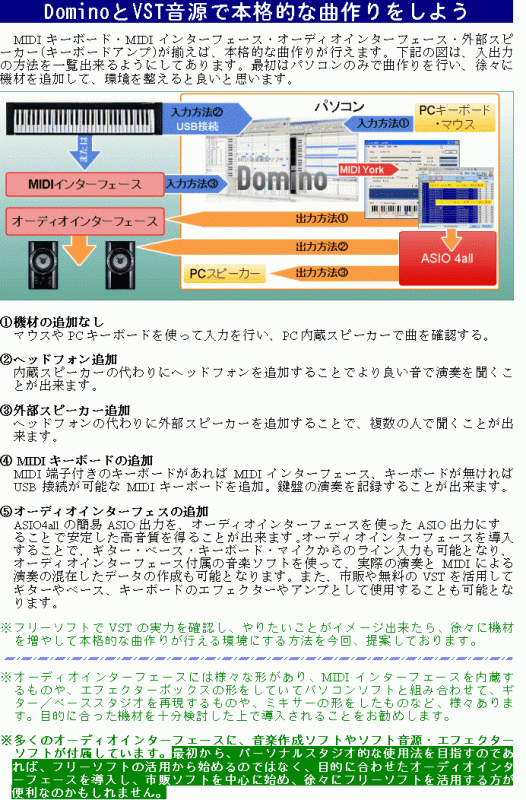
ソフト音源のみの組み合わせで紹介しておりますが、ハード音源やMIDI入力が可能なキーボードなどの外部音源の併用も可能です。外部音源を併用することで、パソコンへの負荷が減るため、古いノートパソコンやネットブックなどの非力なパソコンでも使用出来るようになります。
【関連記事】
 パソコンを簡易スタジオとして活用する方法
パソコンを簡易スタジオとして活用する方法
パソコンを簡易スタジオとして活用する方法
フリーのVSTを見ていると、音楽スタジオにあるような機材がパソコン上で実現されていて、組み合わせて使うことでPCを簡易のスタジオとして活用出来そうです。 そのように感じさせてくれるVST関連のソフトをピックアップで紹介し、興味のある方に実践して頂く目的で情報を提供します。
導入方法については、ソフトをダウンロードした状況での説明となっており、インストール指示の無いものは解凍してパソコンの任意のフォルダ(VST等)にコピーし、それ以外のソフトを指示されたとおりに設定すれば、全て活用出来るようになります。興味のある方は、『趣味の一環として』お試し下さい。フリーソフトの活用となりますので、内容の実施については自己責任でよろしくお願いします。
市販の機材やソフトを組み合わせることで、本格的な『スタジオ』として活用出来るようです。
この資料では、リンク先の閲覧が出来ません。リンク先もご覧になりたい方は、下記のリンクからPDFファイルを開いて、リンク先をご覧下さい。
【関連記事】
フリーソフトで作曲環境を揃えよう
 音楽ツールとしてのiPad
音楽ツールとしてのiPad
音楽ツールとしてのiPad
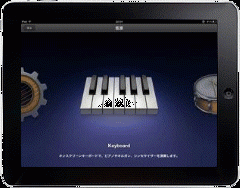 iPadで音楽・楽器と言うと、曲作りには到底使えないというイメージでしたが、『GarageBand for iPad』の登場、『iPad Camera Connection Kit』を利用してUSB接続でMIDIキーボードやオーディオインターフェース等の外部機器がつながるようになり、MIDI対応アプリの増加も手伝って、楽器や音楽作成ツールとして本格的に使用できる環境が整ってきました。今までコンピュータ・音楽ソフト・周辺機器を組み合わせて行ってきたコンピュータミュージックも、外部機器の接続をせずにiPadのみでも、ある程度の曲の作成が可能で、思いのほか敷居が低くなっています。以前、『PCを楽器として本格的に使用する方法』で紹介した内容がiPadだけで簡単に実現出来るようなものです。その状況をわかりやすく説明できたらと思い、この資料を作成いたしました。
iPadで音楽・楽器と言うと、曲作りには到底使えないというイメージでしたが、『GarageBand for iPad』の登場、『iPad Camera Connection Kit』を利用してUSB接続でMIDIキーボードやオーディオインターフェース等の外部機器がつながるようになり、MIDI対応アプリの増加も手伝って、楽器や音楽作成ツールとして本格的に使用できる環境が整ってきました。今までコンピュータ・音楽ソフト・周辺機器を組み合わせて行ってきたコンピュータミュージックも、外部機器の接続をせずにiPadのみでも、ある程度の曲の作成が可能で、思いのほか敷居が低くなっています。以前、『PCを楽器として本格的に使用する方法』で紹介した内容がiPadだけで簡単に実現出来るようなものです。その状況をわかりやすく説明できたらと思い、この資料を作成いたしました。【音楽ツールとしてのiPadとPCの違い】
《iPadの利点》
①ネットで購入するだけですぐにアプリが使える。(インストール作業が不要)
②外部機器なしでもある程度の曲作りが可能。(煩わしい設定が不要)
③外部機器の接続が簡単。(つなぐとすぐに使える:特定の機器)
④コンパクトで持ち運びも可能。
《PCの利点》
①インストールや設定を行うことで様々な機器がつながる。
②細かな曲の修正が可能。
③複数のアプリ間でデータのやりとりが簡単。
※面倒な設定を行うことなくすぐにコンピュータミュージックを始められること、持ち運びが可能なことが音楽ツールとしてのiPadの最大の特徴です。
【GarageBand for iPadの紹介】
『GarageBand for iPad』は、8トラックのMIDI・オーディオレコーダ、音源、サンプラー、アンプ、エフェクター、コードシーケンサ、簡易ミキサーなど、コンピュータミュージックに必要と思われる機能を一通り揃えており、本体のみである程度の曲作りが可能です。ドラム・ベース・ギター・キーボードと一通りの楽器がそろっており、うまい人は外部鍵盤を接続して自分の実力で、下手な人はSmart機能で上手に演奏でき、それを記録して曲を仕上げていきます。
公式サイト:アップル iPad App Storeから 演奏もレコーディングもGarageBandで。


とりあえず、ドラム・ベース・ギター・キーボードで適当に曲を入力し(5分程度)、iPadのキーボードでスケールを指定して演奏してみました。その過程を下図に示します。《2回のアップデート以前の試みです。》

※解説図は、作図に関するクラウドサービス『Cacoo』 を使って作成したものを使用しております。
上図以外の機能を簡単に下図で示します。
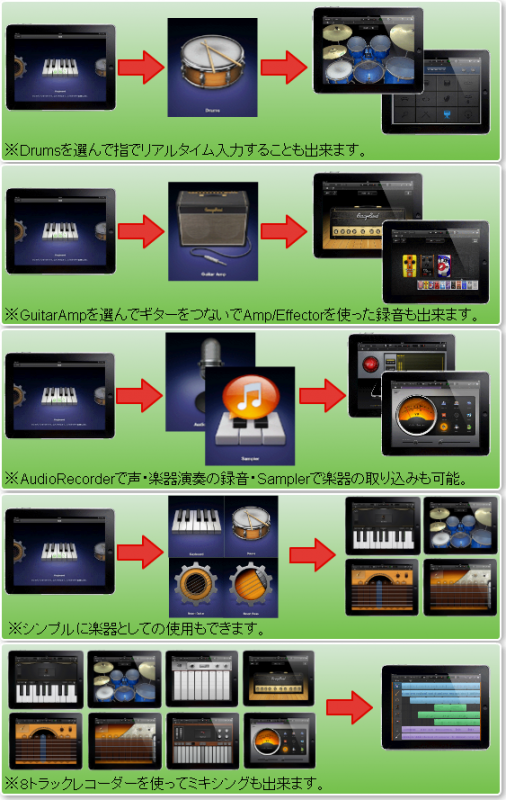
※解説図は、作図に関するクラウドサービス『Cacoo』 を使って作成したものを使用しております。
USBでMIDIキーボードやオーディオインターフェースを接続して演奏入力したり、ボーカル/ギター/ベース等の録音を行ったりすることも可能で、持ち歩き可能な”スタジオ”のようなソフトです。また、iPadを楽器として活用するための魅力的な機器も続々発売されるようです。
【関連記事】
買わない理由はひとつもない、iPad用GarageBandのスゴイ完成度(藤本健のDTMステーション)
iPhone/iPad用のMIDIインターフェイス、MIDI Mobilizer登場 (All About [DTM・デジタルレコーディング])
iRigでiPadをギターエフェクタ化する (All About [DTM・デジタルレコーディング])
iPadに裏技? USBオーディオが使用可能 (All About [DTM・デジタルレコーディング])
iPadで使うUSBオーディオインターフェイス、追加レポート (All About [DTM・デジタルレコーディング])
ALESIS、オーディオインタフェースを備えたiPad用ドック発表 (マイコミジャーナル)
【iPad】Alesis iO DockでiPadが音楽スタジオへ! (DJ DRAGONの気になる機材)
AKAI、iPad用ドック内蔵の49鍵USB-MIDIキーボードコントローラー発表 (マイコミジャーナル)
機能てんこ盛りの超小型MTR、BOSS BR-80(藤本健のDTMステーション) ・・・Camera Connection KitでiPadに接続出来ます。
《動画によるGarageBand for iPadの紹介》
GarageBand for iPadの使い方・演奏の仕方がわかるビデオ。同じ人の演奏の重ね録りで、ギターソロが凄い!
MUSIC TRACKというサイトが行っているGarageBand for iPadのわかりやすいDEMO。
iPad2でGarageBandを使ったパフォーマンス。iPad2から搭載されたカメラも使って、iPad2でここまで出来るのか!
と思わせる内容です。
《動画によるiPod Touch / iPad用アプリ・ツールの紹介》
iPadでも使える32鍵薄型MIDIキーボード。もちろんPCでも使えます。
GarageBand for iPad の入力に使用する様子が見れます。
音楽をリアルタイムに可視化させた上で範囲指定し、その中と外の音量と定位を修正できるiPad用アプリ『R-Mix Tab』。
Keyboard Arp & Drum Padは、iPadを使ってキーボードやMIDI音源等をコントロールするアプリ。
MIDIケーブルで接続した機器の他、無線LAN経由でパソコンのソフト音源を演奏することも可能。
PC用のDAWソフト「FL Studio」をiPod / iPhone / iPad用にカスタマイズしたアプリ『FL Studio Mobile』。
iRig MicとVocaLiveの4トラック・レコーダーを使ったレコーディングの様子。
iRig とAmpliTube For iPadのデモ。
iPhone / iPod Touch / iPad / iPad2でMIDIの入出力を可能にする『LINE6 MIDI Mobilizer』。
USB-MIDIで繋げない機器でも使用可能になり、対応するアプリも増えています。
iPad / iPad2にオーディオ / MIDIの入出力などの機能を拡張するドッキング・ステーション 『ALESIS iO Dock』。
ALESISオフィシャルサイト
・楽器としてのiPhone / iPod Touch ・・・こちらもご覧下さい。
・iPad2で音楽制作に使える優れたアプリ15選 ・・・こちらもご覧下さい。
 インターネットを”素材集”として活用する方法
インターネットを”素材集”として活用する方法
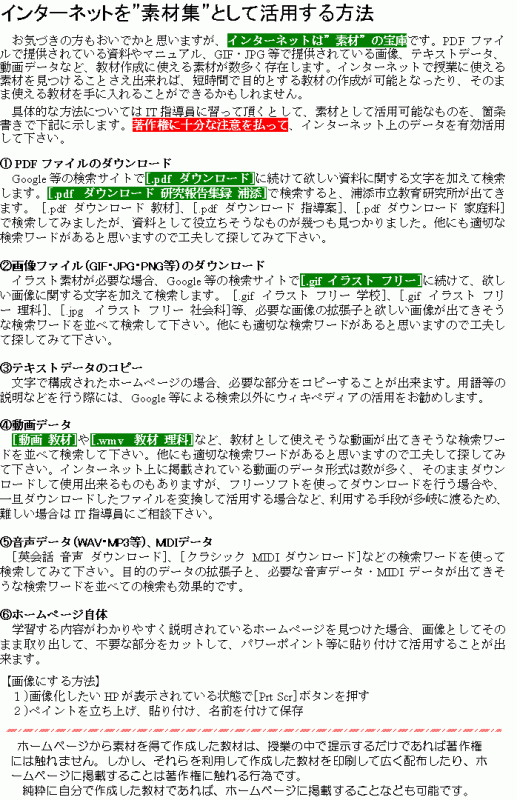
【関連記事】
インターネット検索の豆知識
 楽器としてのiPhone / iPod Touch
楽器としてのiPhone / iPod Touch
米のR&Bシンガー「Jason Derulo」のヒットナンバーIt GirlをiPad楽器アプリでカバーしています。
DigiEnsembleというドイツのグループがiPhone/iPod Touch / iPadアプリ「ThumbJam」を使って室内楽を演奏しています。
こちらは「ThumbJam」を使ってDigiEnsembleがバンド演奏しています。
KimYeoHeeという韓国の歌手がiPhoneを複数使ってパフォーマンスを行っています。
Rend Collective ExperimentというアイルランドのバンドがiPhoneを使って演奏しています。
「ThumbJam」を紹介するビデオ。ループでバッキングを作り、演奏しているビデオです。
音楽ツールとしての iPad ・・・こちらもご覧下さい。
 ICT活用実践事例・資料サイト紹介
ICT活用実践事例・資料サイト紹介
ICTに関する実践事例・資料サイト 
【 浦添市立小中学校 】
ぼく、わたしの意見を世界へ発信しよう!【実践事例 : 沢岻小学校】
5年生の国語の学習 『ぼく、わたしの意見を世界へ発信しよう!』 で、子どもたちの意見をHPに掲載しています。(2013/11/15)
児童によるホームページ更新【実践事例 : 牧港小学校】
6年生の国語の授業 『学校案内パンフレットを作ろう』 で、子どもたちにHP更新を体験させています。(2013/05/28)
児童によるホームページ更新【実践事例 : 牧港小学校】
授業の一環として、教師立ち合いのもと、児童にHP更新を体験させています。(2012/05/25)